u盘有写保护怎么格式化 如何强制格式化写入保护的u盘
更新时间:2023-03-26 15:06:45作者:xiaoliu
有些用户的u盘中会设置一个写保护,这就相当于只读也就是说修改内容但不能保存,是专门为u盘防病毒而设计的,然而有用户就想要对写有保护的u盘进行格式化,那么u盘有写保护怎么格式化呢?接下来小编就来教大家u盘有写保护格式化操作方法。
具体方法:
1、首先我们打开计算机,找到我们的U盘,然后右键点击,选择属性,如图所示:
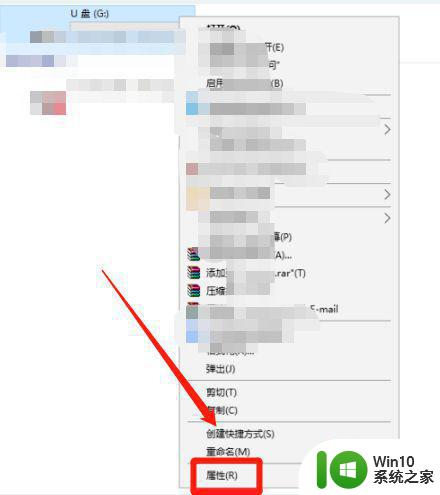
2、在打开的界面,我们找到安全选项卡,然后点击编辑,如图所示:
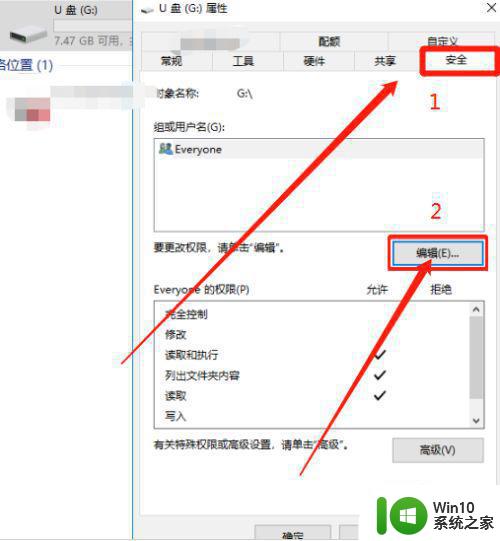
3、我们再继续在打开的窗口选择everyone,然后勾选全部权限,最后点确定,如图所示:
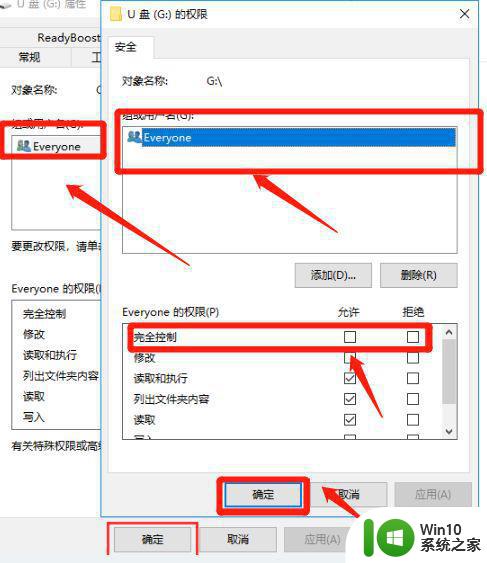
4、操作完之后,我们右键点击u盘,选择属性,找到工具选项卡,如图所示
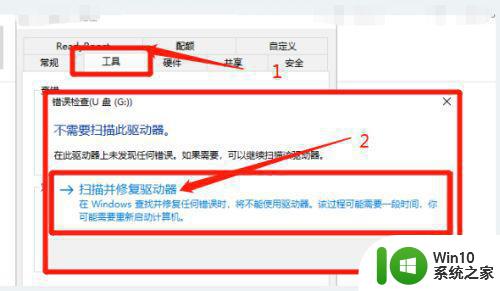
5、通过上面扫描修复U盘驱动器之后,我们再右键点击u盘,选择格式化,如图所示:
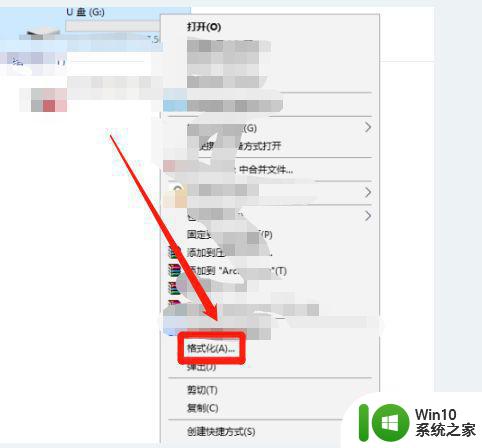
6、最后在打开的界面勾选快速格式化,然后点击开始,这样就可以格式化完成了。
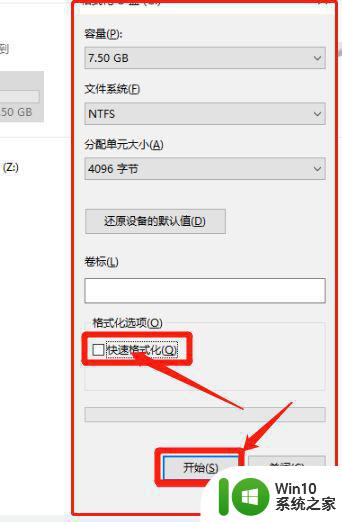
以上就是有关u盘有写保护格式化操作方法了,还有不清楚的用户就可以参考一下小编的步骤进行操作,希望能够对大家有所帮助。
u盘有写保护怎么格式化 如何强制格式化写入保护的u盘相关教程
- u盘写保护怎么强制格式化 如何强制格式化u盘写保护
- 如何格式化被写保护的u盘 被写保护的u盘怎样格式化
- 被写入保护的u盘怎么格式化 如何格式化被写入保护的u盘
- 有读写保护的u盘怎么格式化 读写保护的u盘如何格式化
- 怎么把写有保护的u盘格式化 如何格式化写有保护的u盘
- 如何格式化带有写保护的u盘 带写保护的u盘怎么格式化
- 格式化u盘的时候提示有写保护如何解决 如何解决格式化U盘时出现的写保护问题
- u盘被写保护不能格式化怎么解决 U盘写保护解除方法
- U盘写保护解除方法 U盘写保护无法格式化怎么办
- u盘写保护了格式化不了怎么办 格式化u盘显示有写保护怎么办
- U盘写保护怎么解除格式化 格式化带写保护的U盘的解决方法
- u盘写保护如何格式化 如何解除U盘写保护并进行格式化
- U盘装机提示Error 15:File Not Found怎么解决 U盘装机Error 15怎么解决
- 无线网络手机能连上电脑连不上怎么办 无线网络手机连接电脑失败怎么解决
- 酷我音乐电脑版怎么取消边听歌变缓存 酷我音乐电脑版取消边听歌功能步骤
- 设置电脑ip提示出现了一个意外怎么解决 电脑IP设置出现意外怎么办
电脑教程推荐
- 1 w8系统运行程序提示msg:xxxx.exe–无法找到入口的解决方法 w8系统无法找到入口程序解决方法
- 2 雷电模拟器游戏中心打不开一直加载中怎么解决 雷电模拟器游戏中心无法打开怎么办
- 3 如何使用disk genius调整分区大小c盘 Disk Genius如何调整C盘分区大小
- 4 清除xp系统操作记录保护隐私安全的方法 如何清除Windows XP系统中的操作记录以保护隐私安全
- 5 u盘需要提供管理员权限才能复制到文件夹怎么办 u盘复制文件夹需要管理员权限
- 6 华硕P8H61-M PLUS主板bios设置u盘启动的步骤图解 华硕P8H61-M PLUS主板bios设置u盘启动方法步骤图解
- 7 无法打开这个应用请与你的系统管理员联系怎么办 应用打不开怎么处理
- 8 华擎主板设置bios的方法 华擎主板bios设置教程
- 9 笔记本无法正常启动您的电脑oxc0000001修复方法 笔记本电脑启动错误oxc0000001解决方法
- 10 U盘盘符不显示时打开U盘的技巧 U盘插入电脑后没反应怎么办
win10系统推荐
- 1 番茄家园ghost win10 32位官方最新版下载v2023.12
- 2 萝卜家园ghost win10 32位安装稳定版下载v2023.12
- 3 电脑公司ghost win10 64位专业免激活版v2023.12
- 4 番茄家园ghost win10 32位旗舰破解版v2023.12
- 5 索尼笔记本ghost win10 64位原版正式版v2023.12
- 6 系统之家ghost win10 64位u盘家庭版v2023.12
- 7 电脑公司ghost win10 64位官方破解版v2023.12
- 8 系统之家windows10 64位原版安装版v2023.12
- 9 深度技术ghost win10 64位极速稳定版v2023.12
- 10 雨林木风ghost win10 64位专业旗舰版v2023.12